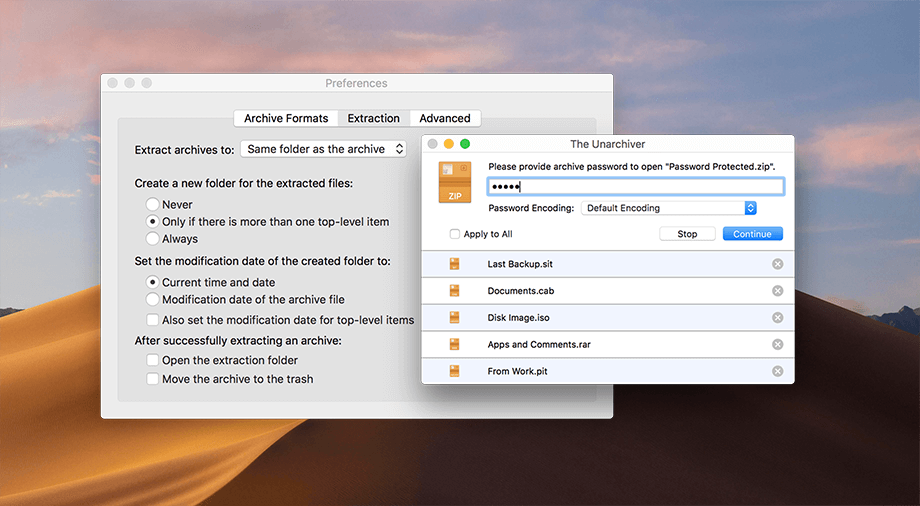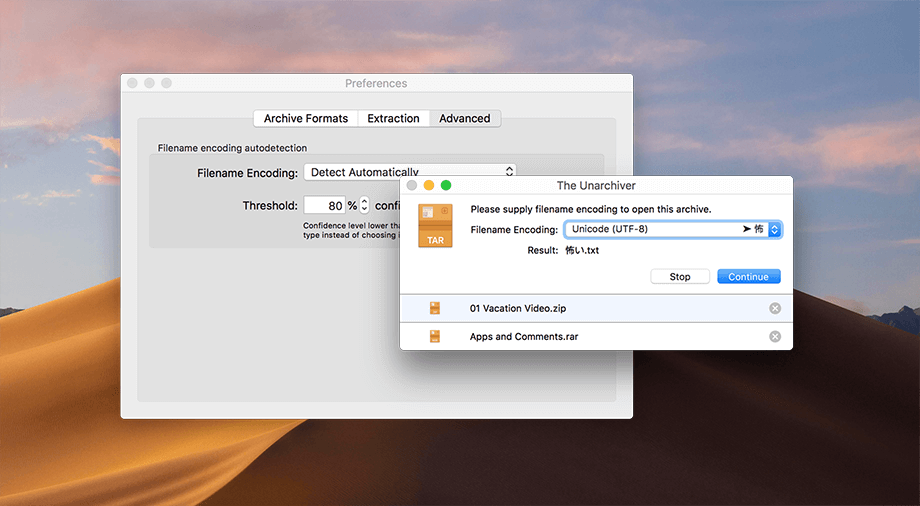Как распаковать RAR архивы в Mac OS. Бесплатная программа
Удачно дополнить стандартный набор приложений macOS может бесплатная утилита из Mac App Store под названием The Unarchiver.
Как понятно из названия, программа позволяет работать со всеми распространенными форматами сжатия.
Странно, что в Купертино игнорируют это направление и пользователь для комфортной работы вынужден скачивать что-то из магазина приложений.
Даже в самом базовом сценарии использования компьютера рано или поздно потребуется утилита для разархивированных данных. То ли скачал архив с файлообменника, то ли знакомый прислал фото одним файлом, то ли большой объем данных был сжат для экономии трафика.
The Unarchiver давно и прочно обосновался в топе бесплатных утилит Mac App Store. Пользователей подкупает всеядность и простота программы. Здесь нет тонны настроек, тонкой подгонки под конкретные требования или глубинных параметров.
Все работает сразу после установки с минимальным вмешательством пользователя.
В настройках для удобства можно включить удаление архива после его распаковки и задать базовые правила сохранения файлов.
Можно указать постоянный или переменный путь сохранения, включить создание папки при наличии нескольких файлов в архиве и настроить дату создаваемой папки.
После этого об утилите забываешь и пользуешься по мере необходимости.
Любой архив по двойному нажатию превращается в готовый к работе файл или папку с данными. Настоящий MustHave для любого маковода.
Скачать The Unarchiver можно бесплатно в Mac App Store.
Источник
Rar unpack mac os
The Unarchiver is the only app you need to open RAR on Mac. It’s times more powerful than the native macOS utility and supports infinitely more archive formats.
Supported archive formats
With The Unarchiver you can extract files from the following archive formats
Zip
Full support for the normal zip format, with additional support for AES encryption, Zip64 extensions for large files, Mac OS extensions of many different kinds, and several unusual compression methods. Can also extract .EXE self-extracting files using Zip.
Zipx
Full support for the new compression modes introduced by WinZip.
RAR
Including encryption and multiple volumes. Can also extract .EXE self-extracting files using RAR.
7z
All common compression methods are supported. Also supports Unix extensions.
LZMA, XZ
Both the old «LZMA-alone» format, usually named .lzma, and the new .xz format.
MSI
This format is also used by many other Microsoft formats, meanings that you can use The Unarchiver to extract internal data from DOC and PPT files, and others. There is probably no reason to do this, but you can.
NSIS
Supports many different versions, starting from version 1.10
EXE
Many kinds of .exe self-extracting formats are supported. However, if you find one that is not, please post an issue on the bug tracker.
ISO, BIN, MDF, NRG, CDI
Most common disc images can be unpacked, both normal and raw.
Split files
Can join files named .001, .002 that do not use any extra wrapper format.
StuffIt
Can unpack all files I’ve been able to locate.
StuffIt X
Can unpack many files, some more obscure features are still unsupported. JPEG compression is also unsupported.
DiskDoubler
Only lacks some old compression methods, because I have not been able to locate any files using these. If you have some that do not work, please post them here.
ARC, PAK
Full support for all algorithms, including proprietary ones from PAK. Encryption only works in command-line utilities.
Ace
No support for Ace 2.0 and up (WinAce).
ADF
Can extract files from Amiga disk images using the regular FFS file system.
DMS
Can extract files from compressed Amiga disk images using the regular FFS file system.
XAR
Suggested replacement for Tar on Unix. Used in some newer .pkg files on macOS.
RPM
Linux package format.
Deb
Linux package format.
Ar
Unix library format.
ALZip
Archive format which is mainly popular in South Korea. Support for all known compression methods, including Bzip2, Deflate and obfuscated Deflate.
WARC
Internet Archive Web Archive. Request and response headers also included in metadata.
NSA, SAR
Game data file. Can unpack all files I’ve found. If you have ones that do not unpack, please post an issue.
NDS
Nintendo DS ROM image, which can contain a file system.
SWF
Extracts images, sounds and music from Flash files.
Extracts bitmap images from PDF files. Especially useful for scanned PDFs.
Источник
WinRAR для Mac OS
WinRAR — это универсальный архиватор, который работает на большинстве операционных систем, и на Mac OS в том числе. Вы можете установить его на MacBook, iMac, Mac Pro или даже Хакинтош — никаких ограничений на тип устройства нет. Ссылки на загрузку и инструкция по установке расположены ниже на странице.
В отличии от стандартной утилиты архивирования, WinRAR поддерживает большее число форматов. Он умеет открывать любые архивы, скачанные из интернета, даже если они были повреждены. В этом случае поможет встроенная утилита восстановления и частичная распаковка уцелевших файлов вместе с поврежденными.
Все возможности WinRAR перечислены на главной странице winrar-club.com, перечислять их здесь повторно не будем, лучше расскажем об одной интересной особенности программы.
Особенность WinRAR для Mac OS
У WinRAR на Mac OS X есть одна не очень приятная особенность — полное отсутствие графического интерфейса и какого-либо внятного способа управления программой. Это ограничивает ее распространение на этой операционной системе. Используют программу либо продвинутые пользователи, либо другие разработчики в качестве RAR модуля в своих архиваторах.
Один из таких архиваторов — BetterZip. Вы можете установить его вместе с WinRAR, тогда на компьютере у вас будет архиватор с нормальным графическим интерфейсом плюс полная поддержка RAR формата одновременно. Все ссылки ниже.
Преимущества и недостатки WinRAR
- маленький размер, высокая скорость архивации, нет рекламы; можно отдельно установить только модуль архивации (RAR) или только модуль разархивации (UNRAR); если решите купить лицензию, она будет действовать вечно — и для текущей и для всех последующих версий WinRAR.
- нет графического интерфейса — программа управляется из терминала; неудобный и нетипичный для Mac-приложений процесс установки.
По ссылке ниже вы можете скачать WinRAR для Mac OS X бесплатно, а также его аналог, под названием BetterZip. Как уже было сказано выше, этот архиватор использует модуль RAR для создания архивов в одноименном формате.
Источник
Archiver
Информация
Описание
Благодаря целому перечню типов файлов для архивирования и обширным опциям Archiver — то, что вам потребуется, когда дело дойдет до сжатия и распаковки файлов. Пакуйте, распаковывайте и дешифруйте архивы, разделяйте большие файлы. Вам понравятся плавный интерфейс, привлекательные функции и быстрая работа приложения. Это определенно одна из самых многофункциональных программ для компрессии и экстракции. И вот почему!
Распаковывайте папки и файлы в один клик
Извлекайте любые архивы за считанные секунды. Открывайте RAR архивы и другие сжатые файлы и мгновенно получайте элементы, содержащиеся внутри. Эта удобная программа для разархивирования файлов достает содержимое из основных форматов сжатия. Да, это не только ZIP-архиватор — он может без усилий открывать RAR, StuffIt, 7z и другие форматы.
Запаковывайте файлы, чтобы освободить место
Хотели бы иметь больше места? Сжимайте файлы этим архиватором за пару щелчков. Выберите желаемый формат из широкого списка поддерживаемых или попробуйте уникальный упаковщик файлов. Наслаждайтесь сжатием изображений и аудио файлов без усилий.
Предварительно просматривайте файлы в архиве, не открывая их
Перед распаковкой взгляните на свой файл, чтобы проверить, что там внутри. Экономьте время путем предпросмотра файлов с QuickLook. Не извлекайте ненужные файлы — выбирайте только те, что требуются. Выделяйте необходимые вам файлы, и Archiver молниеносно их распакует.
Настраивайте сжатие файлов согласно предпочтениям
Адаптируйте Archiver согласно своим основным требованиям. Обозначьте желаемый уровень сжатия, выберите стандартную папку для сохранения результатов. Настройте автоматическое удаление архивов после распаковки. В Archiver спрятаны эти и многие другие опции, они ждут, пока вы настроите их под свои нужды.
Расшифровывайте и защищайте архивы паролями
Защищайте важные данные, зашифровывая их во время сжатия. Применяйте пароли для еще более надежной защиты. Процесс шифрования происходит просто и быстро, вы получите удовольствие при мысли о том, что ваши файлы в безопасности.
Делите и объединяйте большие файлы
У вас есть несколько больших файлов, которыми хотите поделиться? Неплохо бы отправить email с большим вложением? Archiver — технология выбора. Разделение и объединение файлов происходит согласованно и легко. Это хорошее решение, если вы хотите разделить архивы быстро и просто.
Источник
Как открыть rar архив на Mac OS

В Mac OS, как и в Windows, по умолчанию есть встроенная утилита для открытия zip-архивов, что хоть как то да упрощает первоначальную работу, однако ни создать архив, ни открыть архив более популярного формата .rar у вас не получится, пока вы не скачаете что-то более мощное, вроде WinRar или 7zip. Но они, к сожалению, работают только на Windows.
Если у вас операционная система Mac OS то вы скорее всего будете удивлены тем, что открыть .rar архив на Маке стандартными средствами невозможно. Для этого понадобится специальный софт — архиватор. К счастью, для Mac их хватает, и большинство из них бесплатные. Мы отобрали самые популярные бесплатные архиваторы для Mac OS и сравнили их удобство. О том, чем быстрее и удобнее открыть любой архив на Mac мы и расскажем в этой статье.

Так как в данной статье мы рассматриваем только вопрос открытия ахивов — мы не будем говорить о программах, которыми их можно создавать. О них читайте нашу статью как сделать архив на Mac. К сожалению, на компьютерах Apple это удобнее делать разными программами, а универсальной и бесплатной пока что нет.
Итак, The Unarchiver — бесплатная программа, которая к тому же доступна для загрузки в официальном магазине Apple AppStore, что является гарантией безопасности для вашей операционной системы.
Программа умеет открывать (разархивировать) огромное количество различных форматов, в том числе и самые популярные: rar, zip, 7zip и другие.
Программа абсолютно бесплатна и использовать ее проще простого. Просто установите ее из AppStore по этой ссылке стандартным способом. После этого в настройках вы можете выбрать список форматов, которые программа будет автоматически открывать. Основные архивные форматы выделены по умолчанию, так что можно ничего не менять, если вы не знаете, зачем вам это.
Теперь для открытия любого архива вам достаточно сделать двойной клик по нему, и его содержимое автоматически распакуется в ту же папку рядом с ним. Вот и все, теперь открыть любой архив на Mac для вас совершенно не проблема.
Еще стоит добавить, что в случае если вам по какой-либо причине не хочется устанавливать программу на свой компьютер, а архив нужно открыть срочно и прямо сейчас — можно воспользоваться сайтом-разархиватором, совсем недавно мы рассказывали о сервисе, который знает как открыть архив онлайн.
Источник